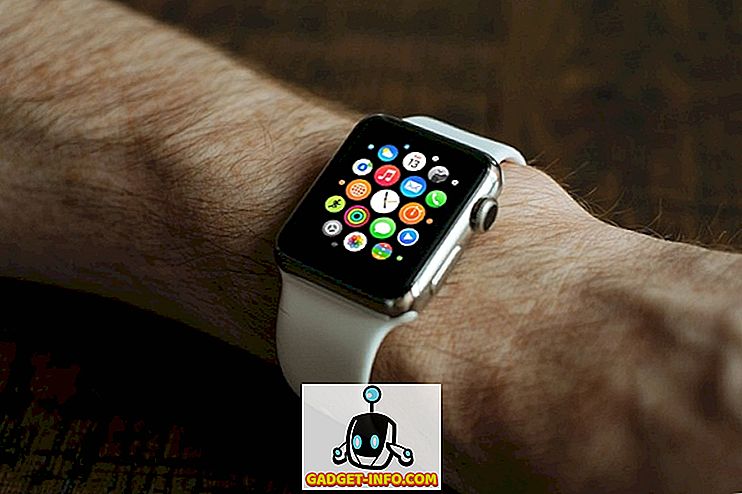Kõik me oleme läbinud vaeva, et meie paroole vähemalt kord meie elus nullida, sest me unustasime need. Meil on just nii palju erinevaid kontosid, mida peame juhtima, et teie või mina ei mäleta nende kõigi paroole. Lihtne lahendus on kasutada sama parooli kõikidele oma kontodele, kuid ma ei usu, et pean teile ütlema, kui ohtlik see on. Teie huvides on kasutada kõigi oma kontode jaoks tugevaid ja erinevaid paroole. Siiski muudab see tava turvaliseks ja vajalikuks ka paroolide meeldejäämist palju raskemaks. Selle probleemi hea lahendus on paroolihalduri kasutamine.
Icecreamappsi inimesed on tuntud väga kasulike ja fantastiliste rakenduste loomiseks Windowsi ökosüsteemi jaoks. Mitte ainult rakendused on suurepärased, vaid ka tasuta. Nende viimast pakkumist nimetatakse osaliselt Icecream Password Manageriks, mis ei aita mitte ainult teie Windowsi masinas olevate ärritavate paroolide haldamisel, vaid ka palju muud. Niisiis, enne kui unustate ja peate veel ühe parooli lähtestama, vaatame appi, kas me?
Põhijooned
Isegi kui seda kasutatakse paroolihaldurina, on rakendus suurepärane. Saate salvestada kõik oma sisselogimised oma varahoidlasse ja pääseda oma paroolidele (Mozilla ja Chrome), sisestades parooli. Nagu eelnevalt mainitud, on sisselogimiste salvestamine vaid üks paljudest funktsioonidest, mida see rakendab, rakendusel on ka palju muid kasulikke funktsioone. Vaadakem parimat neist.
Krüpteerimine
Enne kui me selle appi jõuame, tuleb kõigepealt aru saada, kui turvaline on rakendus ise? Lõppude lõpuks ei saa ükski tugev parool sind kaitsta, kui teie paroolihoidja on purunenud. Noh, mul on hea meel teile öelda, et rakendus järgib tööstuse standardse AES-256- bitise krüpteerimist. See tähendab, et see pakub parimat klassi krüpteerimist, mis muudab selle võimatuks kõrvale oma varahoidlasse.

Paroolide haldamine
Selle rakenduse peamine funktsioon on oma sisselogimiste ja paroolide haldamine. Rakenduse installimisel peate looma peaparooli, mis sisaldab kogu teavet. Hoones on võimalik sisselogimised käsitsi salvestada või oma brauseri plugin salvestada . Kui logite sisse mis tahes kontole, tuvastab plugin selle automaatselt ja küsib luba sisselogimisteabe salvestamiseks. Kui olete kõik paroolid salvestanud, ei pea te järgmisel korral saitide parooli sisestama. Kui olete mistahes sisselogimislehel, klõpsake lihtsalt pluginaikoonil ja sisestage peaparool, konto spetsiifiline parool täidetakse automaatselt ja olete sisse logitud.

Üks teine asi, mida saate kasutada, on tugeva parooli loomine, mis on täidetud juhuslike tähtnumbriliste tähtedega . Kui teil on aega, peaksite seda funktsiooni kasutama kõigi oma kontode parooli muutmiseks. See hoiab neid turvaliselt ja turvaliselt. Igaühel, kes üritab teie kontot häkkida, on teie parool raske.
Vorm Filler
Rakendus võimaldab teil salvestada ka teie isikuandmeid turvaliselt. See on kasulik online-vormi täitmisel. Kui täidate veebivormi, klõpsake lihtsalt rakenduse pistikprogrammil ja valige variant Automaatne täitmine.

Krediitkaardi haldamine
Holvis on võimalik salvestada piiramatu arv kaarte. Klõpsake nuppu Lisa üksus ja valige suvand „Krediitkaardid“. Siin sisestage kõik vajalikud andmed ja vajuta salvestamine. Nüüd, kui teete online-ostu, saate täita krediitkaardi andmed rakenduse pluginaga. See võimaldab teil turvaliselt salvestada krediitkaardi info, eemaldades samal ajal probleemid, mis tekivad krediitkaardi väljavõtmisel iga kord, kui soovite osta.

Isikutunnistuse haldamine
Samuti saate salvestada erinevaid identiteeditõendavaid dokumente, et neid turvaliselt hoiul hoida. Saate lisada nii juhiloa kui ka passi . See on hea tava hoida oma tähtsate ID-tõendite digitaalset koopiat, kuna need on kasulikud, kui kaotate juhuslikult originaali.

Turvalised märkmed
Rakendus võimaldab ka salvestada turvalisi märkmeid hoiule. Siin on eraldi märkmete sektsioon, kus saate märkmeid kirjutada ja salvestada. Märkused on ligipääsetavad ainult neile, kes tunnevad parooli, mis on antud juhul teie jaoks.

Dropboxi sünkroonimine
Kui teie kõvaketas ebaõnnestub, on alati parem varundada kõik oma paroolid. Saate sünkroonida kõik oma andmed oma Dropboxi kontole ja salvestada kõik pilvele. Kõik andmed on krüpteeritud, nii et sa ei pea muretsema selle pärast, et keegi seda parooli ei tunne.

Kuidas Icecream Password Manager töötab
Olen selgitanud Icecream paroolihalduri tööd veidi eelmises osas. Lähme neid üksikasjalikult üle. Kui olete kõik andmed (sisselogimine, isiklikud andmed ja krediitkaardi andmed) salvestatud hoiule, on selle kasutamine ja kasutamine vaid ühe hiireklõpsu kaugusel. Kui olete oma brauseris ja soovite salvestatud teavet kasutada, klõpsake lihtsalt rakenduse laienduse ikoonil ja ilmub hüpik, mis küsib põhiparooli . Niipea, kui sisestate parooli, saate valida vajalikud andmed, et seda brauseris kasutada.

Näiteks kasutasin krediitkaardi automaatse täitmise funktsiooni. Kui olin makselehel, klõpsasin laiendil, sisestasin peaparooli ja valisin krediitkaardi valiku. Kui mul oleks võlvile salvestatud rohkem kui üks kaart, oleks mul võimalus valida kaartide vahel.

Kaardi valimisel täidetakse automaatselt kõik andmed, nagu on näidatud pildil. See on sama protsess, mida kasutate kõike, sealhulgas sisselogimist ja vormi täiteainet. Muide, kui mõni teie seast mõtleb, on pildil näidatud kaardi andmed võltsitud.

Kasutuslihtsus
Nagu iga paroolihalduri tarkvara puhul, peate investeerima veidi aega Icecream Password Manageri seadistamisse. Esiteks peate looma peaparooli, mis on tagatud, ja siis peate salvestama kogu oma sisselogimisandmed koos krediitkaardi andmetega ja isiklike andmetega, et rakendust täielikult ära kasutada. Üksikasja lisamiseks klõpsake lihtsalt nupul „Lisa üksus” ja valige rippmenüüst vastav valik.


Üks omadus, mida ma selle rakenduse kohta armastan, on see, et see liigitab kõik teie andmed automaatselt erinevatesse osadesse, et lihtsustada andmetele juurdepääsu. Ülaosas on ka otsinguriba, mis lihtsustab otsitavate objektide otsimist. Kokkuvõttes on rakendus tõesti intuitiivne ja lihtne kasutada. Dropboxi sünkroonimine ja varundamine on lihtne seadistada ja koheselt. Asjaolu, et tarkvara on vabalt kasutatav ilma reklaamideta, toimib pealt kirsina.
Plussid:
- Töötab kõikjal ja iga kord.
- Pakub AES-256-bitist krüpteerimist.
- Tasuta kasutada ilma reklaamita.
- Lihtne seadistusprotsess intuitiivse liidesega.
- Teenib mitmeid funktsioone, sealhulgas parooli haldamist, automaatset vormi täitmist, krediitkaardi andmete kindlustamist ja turvalisi märkmeid.
Miinused:
- Automaatse parooli tuvastamine sisselogimise salvestamiseks on finicky.
- Rakenduse kättesaadavust pole platvormil.
Pea meeles ainult ühe parooli kõikide kontode jaoks
Paroolide haldamine ei tohiks muretseda. Me peaksime muretsema kõigi meie kontode jaoks tugevate ja erinevate paroolide loomise pärast. Icecream Password Manager võtab ära mõlemad mured, võimaldades teil luua turvalisi ja tugevaid paroole ja neid juurde pääseda, meenutades ainult ühte parooli. Rakendus on ka täiesti tasuta kasutamiseks. Nii et ärge oodake ja installige rakendust kohe. Samuti andke meile teada oma mõtted rakendusest allpool olevas kommentaaride jaotises.
Vaadake siit Icecream Password Manager siit